
İçindekiler:
- Yazar John Day [email protected].
- Public 2024-01-30 13:21.
- Son düzenleme 2025-01-23 15:14.

Web'de gezinirken hiç reklam görüyor veya açılır pencereler alıyor musunuz? Hayır dediyseniz, ya yalan söylüyorsunuz ya da bu talimata benzer bir şey yaptınız. Bu, Mozilla Firefox'un nasıl kurulacağını, Adblock Plus uzantısının nasıl kurulacağını ve Adblock Plus'ın kullanması için bazı reklam listelerinin nasıl alınacağını kapsayacaktır. Tüm bunları yaptıktan sonra, bir daha neredeyse hiç reklam görmemelisiniz.
1. Adım: Firefox'u edinin


Mozilla Firefox web tarayıcısını alarak başlamanız gerekir. Zaten sahipseniz 2. adıma gidin. https://www.mozilla.com/en-US/ adresine gidin ve büyük yeşil düğmeye tıklayın. Bu, en son sürümü indirmenize izin verecektir. Dosyayı indirin ve açın. Mozilla Firefox'u yüklemenize izin vermelidir. Her zamanki gibi, evet, evet, katılıyorum, sonra, sonra, hayır Ücretsiz haneye tecavüz kamerasını istemiyorum, eminim, evet, kurun. Tebrikler! Firefox'unuz var. İlk yarı zaten bitti - pop-up reklamlardan kurtulun. Ne? Açılır pencere yok, sadece basit bir web tarayıcısı kurmaktan mı? EVET! Güzelliği bu. Ancak yine de o çirkin banner reklamları ve hatta web sayfasındaki açılır pencereleri görüyorsunuz. Aşağıda, reklamlı ve reklamsız talimatlar verilmiştir.
2. Adım: Adblock Plus'ı yükleyin

Artık pop-up'larla ilgilenildiğine göre, Adblock plus'ı yüklememiz gerekiyor. Bu, Firefox'un flash reklamları, resimleri açmasını ve hatta reklamları yükleyen komut dosyasını durdurmasını engeller. https://addons.mozilla.org/en-US/firefox/addon/1865 adresine gidin ve uzantıyı yükleyin. İmzasız kod vb. yükleme konusunda sizi uyaracaktır, ancak Mozilla web sitesinden, yani temiz olduğunu bilirsiniz. Bir süredir kullanıyorum. Bu nedenle, yüklenmiş ve Firefox'u yeniden başlatmanızı istemesi gerekirdi. Firefox'u yeniden başlatırsanız, görüntülediğiniz sayfaları ve geçmişi vb. Ancak, neyin engelleneceğini ve düzgün çalışacağını bilmek için bazı tanım dosyalarına ihtiyacı vardır. Bu, 3. adımda ele alınmıştır.
3. Adım: Tanım Dosyalarını Alın

Artık uzantıya sahip olduğunuza göre, https://adblockplus.org/en/subscriptions adresine gitmeli ve bir veya birkaç abonelik almalısınız. Bir veya istediğiniz kadar alabilirsiniz. [abp://subscribe/?location=http%3A%2F%2Feasylist.adblockplus.org%2Feasyelement+easylist.txt&title=EasyElement%2BEasyList kolay liste ve kolay öğe] ve [abp://subscribe/?location] kullanıyorum =http%3A%2F%2Fwww.jamieplucinski.com%2Fadblock%2Fsubscription.php&title=JamiePlucinski.com JamiePlucinski.com]. Genellikle konuma göre farklı abonelikler vardır. Örneğin, herhangi bir Japon sitesinde olmayacağım, bu nedenle Japon sitelerinin reklamlarını engelleyen bir abonelik benim için yararsız olur. Beğendiğiniz birini bulursanız, aşağıya gönderin, ben de ekleyeceğim. (hehe.. ekleyin… XD)
4. Adım: Yeni Reklamlar Nasıl Engellenir

Tabii ki, insanlar yeni reklamlar yapıyor. Ancak, aboneliklerinizden en az birinin şimdiye kadar kapsaması gerekirdi, ancak bunları güncellememiş olabilirsiniz. Bunları güncellemek için control-shift-T tuşlarına basın. Ayrıca, bir reklam görürseniz, sağ tıklayıp "Adblock Image…" ı seçebilirsiniz ve bir daha asla görmemeniz için tanımı ekleyecektir. Bu bir flash reklam olduğu için orada değilse, sağda, onu engellemenize izin verecek küçük bir yarı saydam düğme olacaktır.
Reklamları veya açılır pencereleri görmemenin tadını çıkarın!
Önerilen:
Android için Facebook Messenger Uygulamasından Nasıl Çıkış Yapılır: 3 Adım

Android için Facebook Messenger Uygulamasından Nasıl Çıkış Yapılır: Facebook Messenger uygulamanızla ilgili sorun mu yaşıyorsunuz? Oturumu kapatmanız gerekiyor ancak oturumu kapat düğmesini bulamıyor. Burada endişelenmenize gerek yok, çıkış yapmak ve bir kez daha çalışmasını sağlamak için birkaç adım
Linux Önyükleme Sürücüsü Nasıl Oluşturulur (ve Nasıl Kullanılır): 10 Adım

Bir Linux Önyükleme Sürücüsü Nasıl Oluşturulur (ve Nasıl Kullanılır): Bu, Linux'a, özellikle Ubuntu'ya nasıl başlayacağınızla ilgili basit bir giriştir
Windows Live Messenger'ın Başlangıçta Açılmasını Nasıl Durdurursunuz.: 6 Adım

Windows Live Messenger'ın Başlangıçta Açılmasını Nasıl Durdurabilirim.: Son zamanlarda Windows Live Messenger'ımın başlangıçta ortaya çıkmasından rahatsız oldum, çünkü dizüstü bilgisayarımı her açtığımda oturum açmak istemiyorum… Yani, ben bu işlemin nasıl devre dışı bırakılacağı/etkinleştirileceği konusunda bir yol buldum ve bunu Instructor ile paylaşacağımı düşündüm
Çok Ucuz Ev Yapımı Pop Filtre Nasıl Yapılır: 6 Adım
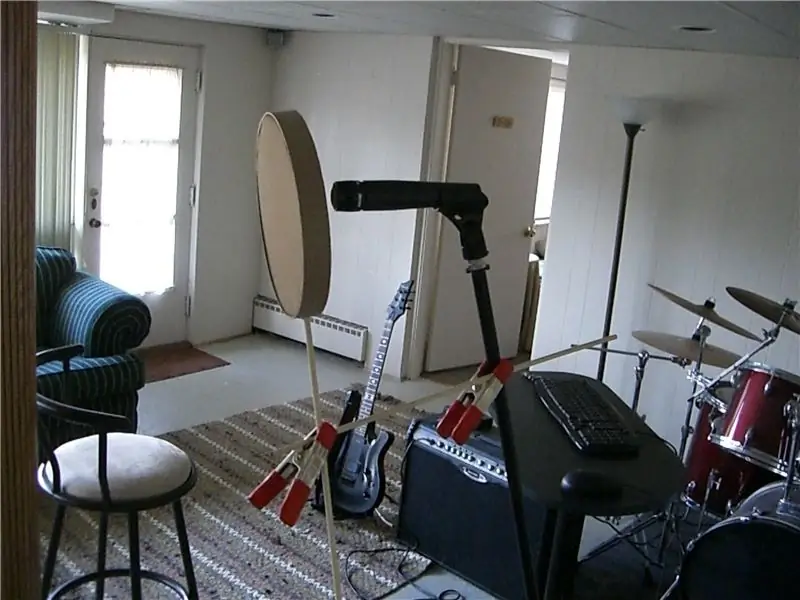
Çok Ucuz Ev Yapımı Pop Filtresi Nasıl Yapılır: Bu, vokalleri kaydetmek için ev yapımı bir popfilter yapmanın çok hızlı ve kolay bir yoludur. "Bir pop filtresi veya pop kalkanı, mikrofonlar için tipik olarak bir kayıt stüdyosunda kullanılan bir anti-pop gürültü koruma filtresidir. Patlama ve tıslama seslerini azaltmaya hizmet eder
Hareket Nasıl Durdurulur: 4 Adım

Motion Nasıl Durdurulur: Stop motion animasyonlarının nasıl yapıldığını hiç merak ettiniz mi veya hiç yapmak istediniz mi? Sana bu talimatta göstereceğim
